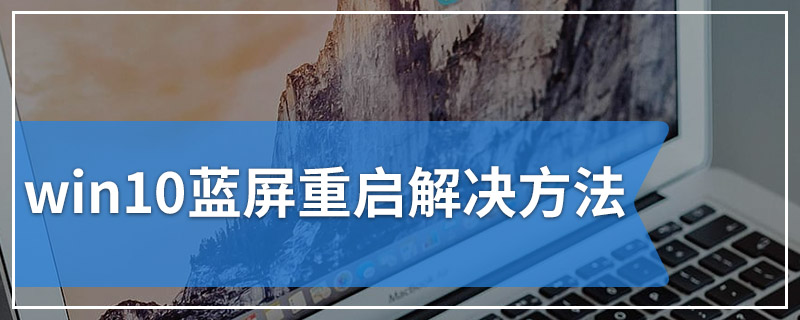电脑运行慢怎么重装win10专业版?小伙伴们在使用电脑的过程中系统会越来越卡,对于新手小白来说怎么重装系统是一个比较烦恼的问题,想要重装系统,却不会重装,接下来就以云骑士装机大师为例给小伙伴们讲解一下电脑运行慢怎么重装win10专业版。
重装系统步骤阅读
1、打开下载并安装好的云骑士装机大师 点击系统重装
2、选择系统的 选择微软官方原版 选择安装win10 64位系统
3、选择安装专业版
4、点击安装系统
5、系统下载完成后自动重启进行系统重装
6、当看到进入系统桌面后就安装完成了
重装系统操作步骤
01 打开下载好的云骑士装机大师,接着点击一键装机,在此有三个选项供我们选择,点击系统重装。

02 接着就进入选择系统的界面,选择微软官方原版,在选项中有win10 win7 XP等系统,按需求选择,在这里选择安装win10 64位系统。

03 在下拉菜单中选择安装专业版。

04 接着出现一个提示框 ,点击安装系统。

05 在这里等待的时间比较久,需要大家耐心点哦,系统下载完成后会自动重启进行系统重装,在此也需要等待一段时间。

06 当看到进入系统桌面后就安装完成了。

pe是装系统经常用到的预安装环境,小伙伴们只需通过启动盘制作工具就可以把U盘制作成pe启动盘,然后再设置电脑从U盘启动,就可以启动进入pe系统进行硬盘分区、系统安装等一些操作,但是有一些朋友可能还不知道在哪里下载下载PE系统,小编今天就跟小伙伴们分享一下云骑士装机大师制作U盘启动软件,并直接进入pe的教程。

电脑使用久了突然崩溃需要重装系统,现在依然有不少用户习惯使用XP系统。想要继续使用XP系统怎么办呢?今天小编就来推荐大家如何使用云骑士装机大师一键制作U盘安装xp系统的方法,习惯使用xp系统的朋友们赶紧来看看吧!

系统相关故障问题
win10专业版开机速度慢解决方法
步骤一
1、首先,我们打开控制面板,然后选择电源选项。
2、点击 '选择电源按钮的功能“然后点击”更改当前不可用的设置“,红色箭头指的地方,然后,在”启用快速启动“那项打上勾之后重启。(需要注意的是在很多安装系统上都是默认将该选项勾上的,不过有时候即使勾上仍然不起作用,所以,如果已经打勾的这时候你就可以先去掉,然后进行重启再勾上)在这里是灰色的,也是不可选:是因为在'本地组策略编辑器”里面已经设置了,所以,这里是灰色的。
步骤二
1、用win键加R键调出运行框,输入'gpedit.msc',然后回车,调出组策略编辑器.点击,计算机配置项下面的'管理模板'。
2、依次点击'系统',找到'关机'项,然后点击'关机','要求使用快速启动',
3、然后,选择'启用',之后点击确定。(这里选择了启用,那么在就会出现在上面控制面板里的启用快速启动是灰色的。
步骤三
桌面右键单击电脑,打开属性,然后,选择“高级系统设置”在出现的系统属性,高级项,在启动和故障恢复那里,点击设置,然后,在出来的系统启动,默认操作系统那里,选择当前系统,然后把所有带勾的如图二一样去掉。之后,点击确定运行msconfig,系统配置在系统配置'常规'项,如图一一样勾上选项。然后点击“引导”,切换后,点击如图二所示的“高级选项”,然后勾上"处理器个数",点击下拉箭头,选择最大的数字。然后确定即可。